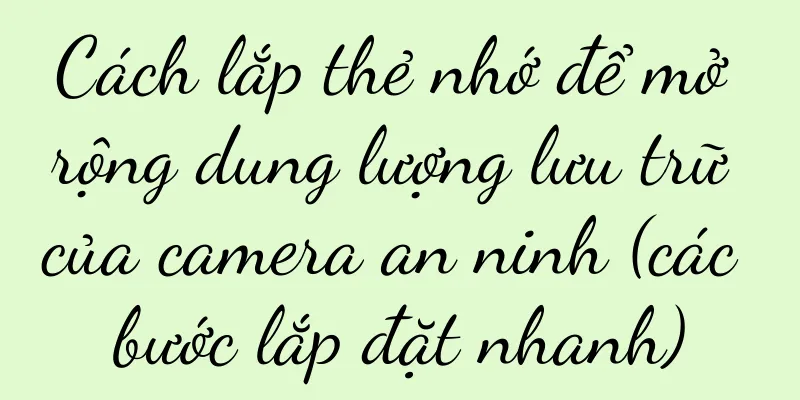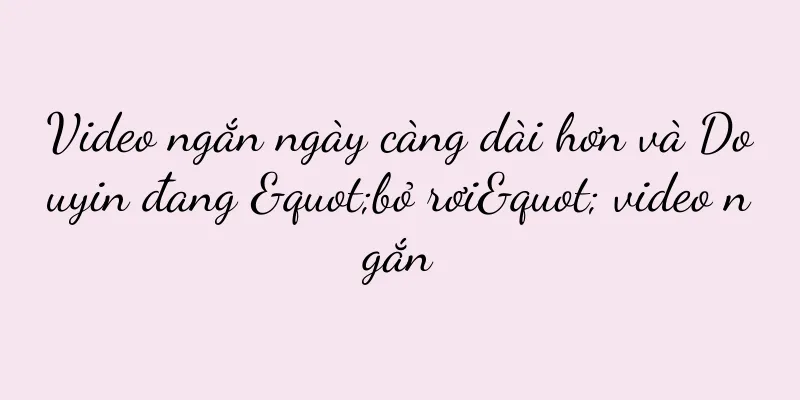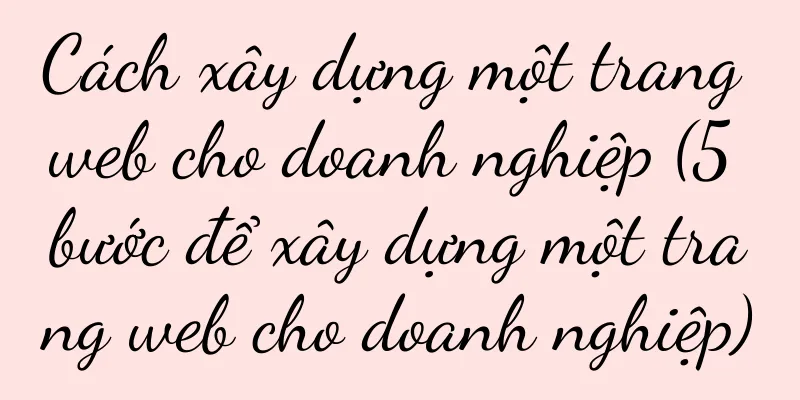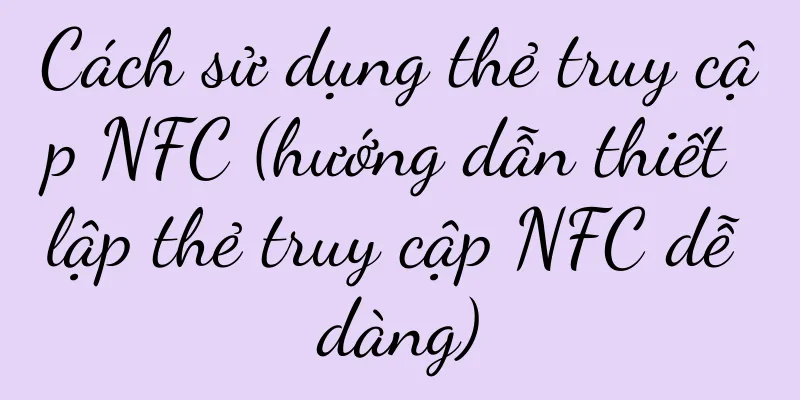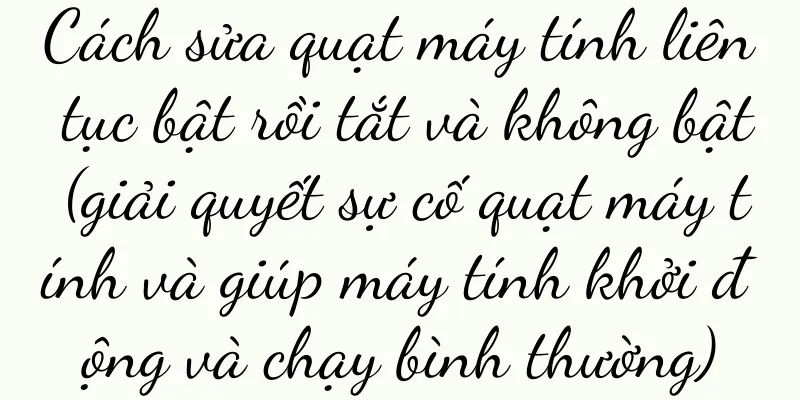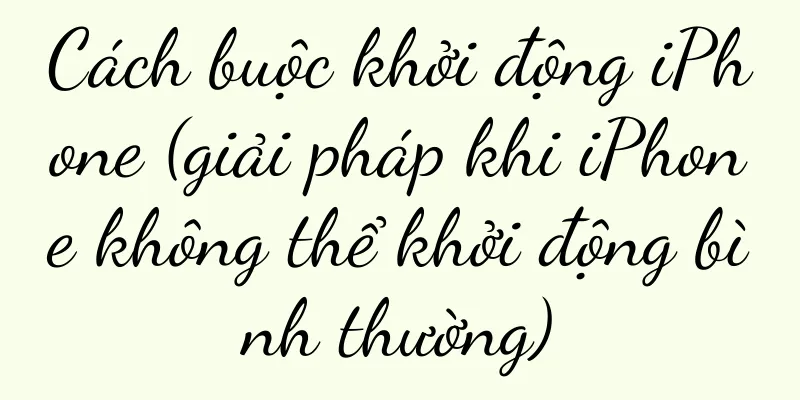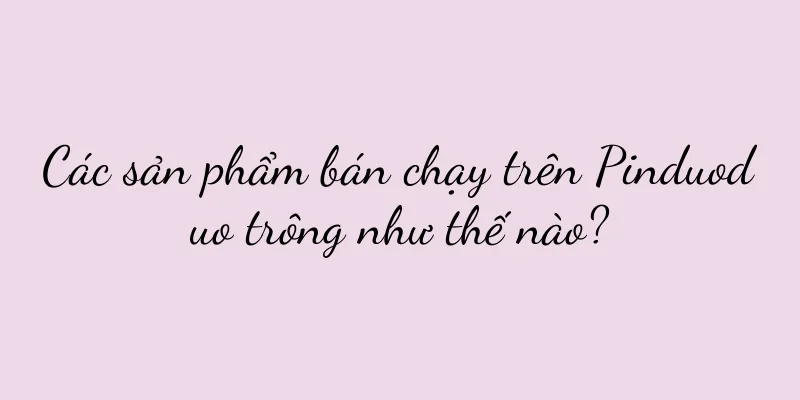Mẹo cài đặt mật khẩu và thời gian khóa màn hình máy tính (bảo vệ quyền riêng tư cá nhân và tiết kiệm năng lượng)

|
Máy tính đã trở thành công cụ không thể thiếu trong cuộc sống hàng ngày của con người ở thời đại số ngày nay. Việc thiết lập đúng mật khẩu và thời gian khóa màn hình máy tính là rất cần thiết để bảo vệ quyền riêng tư cá nhân và tiết kiệm năng lượng. Để giúp bạn quản lý tốt hơn mật khẩu và thời gian khóa màn hình máy tính, bài viết này sẽ giới thiệu một số mẹo thiết lập thực tế. 1. Chọn một mật khẩu an toàn - Việc chọn mật khẩu mạnh là điều cần thiết để bảo vệ quyền riêng tư của bạn. - Tránh sử dụng mật khẩu đơn giản như ngày sinh, số điện thoại di động và các mật khẩu dễ đoán khác. -Để tăng độ phức tạp cho mật khẩu, hãy sử dụng kết hợp các chữ cái, số và ký tự đặc biệt. - Thay đổi mật khẩu thường xuyên để tăng cường bảo mật. 2. Thiết lập thời gian khóa màn hình tự động - Cài đặt thời gian khóa màn hình tự động có thể bảo vệ tính bảo mật thông tin cá nhân của bạn khi bạn không sử dụng máy tính. -Mở menu cài đặt máy tính và tìm cài đặt "Màn hình khóa" trong tùy chọn "Nguồn & Ngủ". - Chọn thời gian khóa màn hình tự động phù hợp theo nhu cầu cá nhân. Khuyến cáo không nên đặt thời gian quá 15 phút. 3. Sử dụng mật khẩu động - Mật khẩu động là phương pháp mật khẩu an toàn hơn. -Tìm tùy chọn "Mật khẩu động" trong phần cài đặt màn hình khóa máy tính. - Máy tính chỉ có thể mở khóa sau khi nhập đúng mật khẩu động. Đặt mật khẩu động có thể nhận qua tin nhắn SMS hoặc email. 4. Thiết lập nhiều tài khoản - Thiết lập nhiều tài khoản trên máy tính có thể quản lý và bảo vệ thông tin cá nhân tốt hơn. - Thiết lập các quyền và mức truy cập khác nhau, tạo tài khoản quản trị viên và tài khoản thường. - Sử dụng tài khoản thông thường để sử dụng hàng ngày và tài khoản quản trị viên để cài đặt hệ thống và cài đặt phần mềm. 5. Bật chức năng bảo vệ màn hình - Bật tính năng bảo vệ màn hình để tự động khóa màn hình khi bạn rời khỏi máy tính. -Tìm tùy chọn "Screen Saver" trong cài đặt PC. - Và thiết lập thời gian khởi động tự động, mật khẩu bảo vệ và chọn màn hình bảo vệ phù hợp. 6. Thay đổi mật khẩu thường xuyên - Thay đổi mật khẩu thường xuyên là cách hiệu quả để bảo mật thông tin của bạn. - Đặt khoảng thời gian nhắc nhở thay đổi mật khẩu, chẳng hạn như hàng tháng hoặc hàng quý. - Thay đổi mật khẩu kịp thời để tăng tính bảo mật cho hệ thống khi đến thời điểm nhắc nhở thay đổi mật khẩu. 7. Sử dụng công nghệ nhận dạng vân tay hoặc khuôn mặt - Một số máy tính hoặc điện thoại di động cao cấp hỗ trợ công nghệ nhận dạng vân tay hoặc khuôn mặt. -Tìm tùy chọn "Sinh trắc học" trong cài đặt PC. - Để thuận tiện và bảo mật hơn khi mở khóa, hãy cấu hình thông tin nhận dạng vân tay hoặc khuôn mặt. 8. Thiết lập trình bảo vệ màn hình được bảo vệ bằng mật khẩu - Chọn tùy chọn yêu cầu mật khẩu để mở khóa khi cài đặt trình bảo vệ màn hình. - Máy tính chỉ có thể được truy cập bằng cách nhập đúng mật khẩu, việc này có thể thực hiện sau khi trình bảo vệ màn hình bắt đầu. 9. Sử dụng chức năng khóa từ xa -Bạn có thể khóa máy tính từ xa bằng điện thoại di động hoặc thiết bị khác. Một số hệ điều hành hỗ trợ khóa từ xa. -Tìm tùy chọn "Khóa từ xa" trong phần cài đặt. - Ghi nhớ mật khẩu mở khóa tương ứng và cấu hình cài đặt khóa từ xa trong trường hợp bạn cần mở khóa máy tính. 10. Thiết lập thời gian mở khóa tự động - Cài đặt thời gian mở khóa tự động để tự động mở khóa màn hình máy tính sau một khoảng thời gian. -Tìm tùy chọn "Mở khóa" trong Cài đặt PC. - Nên cài đặt thời gian không quá 5 phút và lựa chọn thời gian mở khóa tự động phù hợp theo nhu cầu cá nhân. 11. Sử dụng xác thực hai yếu tố - Xác thực hai yếu tố là cách đăng nhập an toàn hơn. -Tìm tùy chọn "Xác thực hai yếu tố" trong cài đặt máy tính của bạn. - Và cấu hình phương thức xác minh tương ứng, bật xác thực hai yếu tố, vân tay, v.v., chẳng hạn như mã xác minh số điện thoại di động. 12. Phím tắt màn hình khóa - Một số máy tính hỗ trợ chức năng phím tắt để khóa màn hình. -Tìm tùy chọn "Phím tắt" trong Cài đặt PC. - Để khóa máy tính nhanh chóng khi cần, hãy thiết lập phím tắt màn hình khóa phù hợp với bạn. 13. Cài đặt màn hình tự động tắt theo thời gian - Cài đặt màn hình tự động tắt để tiết kiệm điện. -Tìm tùy chọn "Hiển thị" trong cài đặt PC. - Nên cài đặt thời gian không quá 5 phút và lựa chọn thời gian tự động tắt máy phù hợp theo nhu cầu cá nhân. 14. Tạo mật khẩu mạnh - Tạo mật khẩu mạnh có thể cải thiện tính bảo mật của hệ thống. -Sử dụng trình tạo mật khẩu hoặc trình quản lý mật khẩu để tạo mật khẩu mạnh và ngẫu nhiên. -Tránh tiết lộ hoặc mất mát và giữ mật khẩu mạnh ở nơi an toàn. mười lăm, Chúng ta có thể bảo vệ quyền riêng tư cá nhân và tiết kiệm năng lượng bằng cách thiết lập đúng mật khẩu và thời gian khóa màn hình máy tính. Sử dụng mật khẩu động, cài đặt thời gian khóa màn hình tự động, cài đặt nhiều tài khoản, bật chức năng bảo vệ màn hình và các mẹo cài đặt khác có thể giúp máy tính của chúng ta an toàn hơn và chọn mật khẩu có độ bảo mật cao. Chúng ta cũng có thể sử dụng công nghệ nhận dạng dấu vân tay hoặc nhận dạng khuôn mặt, thiết lập màn hình bảo vệ bằng mật khẩu và sử dụng chức năng khóa từ xa để tăng cường bảo mật máy tính. Tạo mật khẩu mạnh cũng là một bước quan trọng để bảo vệ tính bảo mật của thông tin cá nhân. Hãy nhớ thay đổi mật khẩu thường xuyên, thiết lập màn hình tự động tắt và sử dụng xác thực hai yếu tố. Chúng ta có thể quản lý tốt hơn mật khẩu và thời gian khóa màn hình máy tính, đồng thời cải thiện tính bảo mật và hiệu quả sử dụng máy tính thông qua các mẹo cài đặt này. |
Gợi ý
Chiếc điện thoại di động mới nhất của Apple có dễ sử dụng không? (Xếp hạng những chiếc điện thoại di động mạnh mẽ nhất trong lịch sử)
Tôi không ngờ giá của nó đã giảm xuống dưới 2.000 ...
Cách đăng ký trên Taobao cho doanh nghiệp (Các bước và lưu ý khi mở cửa hàng Taobao)
Ngưỡng mở cửa hàng Taobao hiện nay rất thấp, bạn c...
Làn sóng mới của “kiểm tra thang độ xám” của Tik Tok
Để đảm bảo hiệu quả kiếm tiền thương mại của các ...
Ứng dụng công nghệ CAD trong đo nhanh diện tích, chu vi (để đạt kết quả đo chính xác)
Việc đo chính xác diện tích và chu vi rất quan trọ...
Khám phá sức mạnh của sự phục hồi (Thành thạo các kỹ năng chính để tái sinh khỏe mạnh)
Mọi người đều phải đối mặt với thất bại và việc lấ...
Top 10 thương hiệu máy lọc nước được khuyên dùng (tìm hiểu thị trường máy lọc nước và chọn thương hiệu phù hợp với bạn)
Ngày càng nhiều gia đình bắt đầu chú ý đến vấn đề ...
Thông số và giá của Honor 20i (Bảng thông số chi tiết của Honor 20i)
Thị trường điện thoại di động năm 2020 có thể được...
TikTok đã tham gia cuộc chiến giá cả, nhưng con cừu nào đang bị cướp mất?
Hiện nay, ngày càng nhiều nền tảng tham gia vào c...
Chi tiết về các tập tin có thể xóa khỏi ổ C (một cách hiệu quả để giải phóng không gian lưu trữ bằng cách dọn dẹp ổ C)
Không gian lưu trữ của ổ C ngày càng chật hẹp theo...
Nguyên nhân và giải pháp cho máy tính không kết nối được Wi-Fi (khám phá những lý do cụ thể khiến Wi-Fi không kết nối được)
Ngày nay, máy tính đã trở thành một phần không thể...
Cách sử dụng ổ đĩa flash USB để khởi động HP 4416s (Sử dụng ổ đĩa flash USB để khởi động HP 4416s nhằm nâng cao trải nghiệm của người dùng)
Mặc dù một số người dùng có thể không hài lòng với...
1688 gia nhập Taobao và Taobao Specials di chuyển. Liệu chiến trường giá rẻ chính của Alibaba có đang thu hẹp lại về Taobao không?
Gần đây, hoạt động kinh doanh của Taobao, Taobao ...
Tin tốt là phí quảng cáo trên thị trường phim truyền hình đã quay trở lại!
Khi chúng tôi nghĩ rằng tất cả quảng cáo của các ...
Vầng hào quang của một công ty lớn không được ưa chuộng ở các công ty nhỏ
Mức lương trên thị trường việc làm đã giảm trong ...
Cách mở khóa mật khẩu máy tính bị quên (phương pháp và kỹ thuật hiệu quả để xử lý mật khẩu bị quên)
Trong xã hội hiện đại, mọi người cần sử dụng mật k...